
时间:2020-06-27 03:29:35 来源:www.win10xitong.com 作者:win10
今天又有网友来问小编win10 wegame更新失败的问题,这个问题之前都已经解答过了。新手处理关于win10 wegame更新失败的问题不是特别容易,要是你同样也被win10 wegame更新失败的问题所困扰,我们大家只需要这样操作:1、我写了一个小脚本代码分享给大家,把代码复制进去可以一键修复wegame更新失败的问题。2、下面是代码即可,这样这个问题就解决啦!win10 wegame更新失败问题下面我们一起来看看它的操作教程。
具体方法:
1、我写了一个小脚本代码分享给大家,把代码复制进去可以一键修复wegame更新失败的问题。
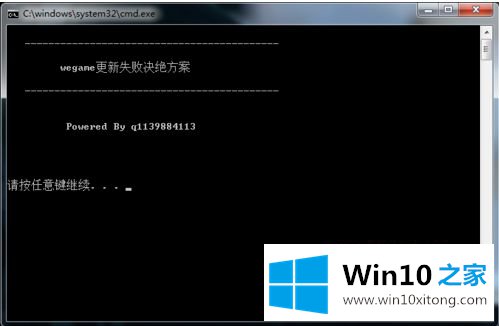

2、下面是代码:
@echo.
@echo -------------------------------------------
@echo.
@echo 一键解决wegame更新失败
@echo.
@echo-------------------------------------------
@echo.
@echo.
@echo Powered Byq1139884113
@echo.
@echo.
@echo.
@echo.
@pause
@echo off
netsh winsock reset
netsh int ip reset
ipconfig/flushdns
看不懂的可以往下看,手动输入CMD命令符也可以。
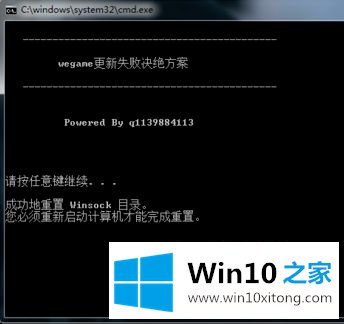
3、分别在电脑上输入“netshwinsock reset”“netsh int ipreset”“ipconfig/flushdns”就可以了。
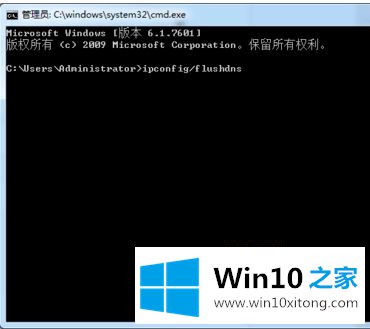
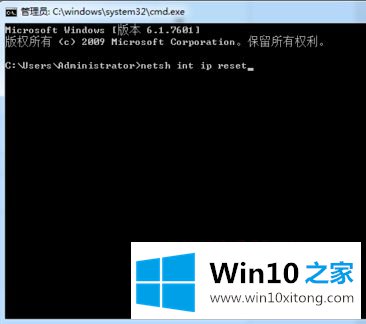
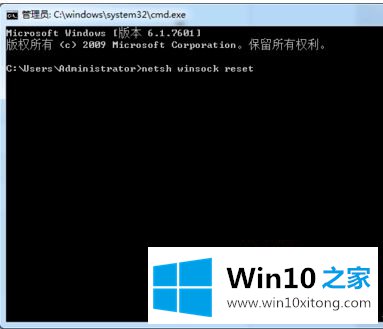
4、这样wegame更新失败的问题就解决了,是不是很简单,一般腾讯的服务器是不可能出现问题的,那么只有我们的电脑问题了,逐步排查就好了。
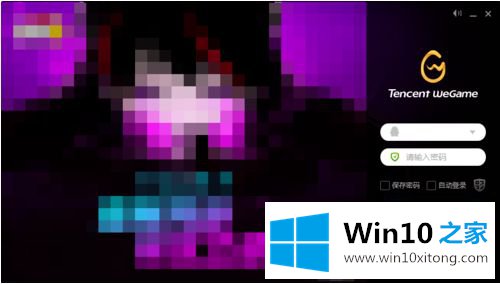
上述就是win10系统wegame一直更新失败处理方法了,希望能够帮助到大家。
这样操作就可以解决win10 wegame更新失败的问题了,要是大家还有更多的问题需要解决,那就快快的关注本站吧。